git生成公钥私钥
2017-07-13 17:19
211 查看
1.使用Git 命令行生成公钥和私钥
找到Git安装目录(我的安装目录是 D:\DevelopSoft\Git),打开git-bash.exe。

输入命令 回车
出现以下界面就代表生成成功了。

2.github设置公钥
以文本方式打开 id_rsa.pub (默认存储路径 在 用户的文档目录 C:\Users\administrator\.ssh)
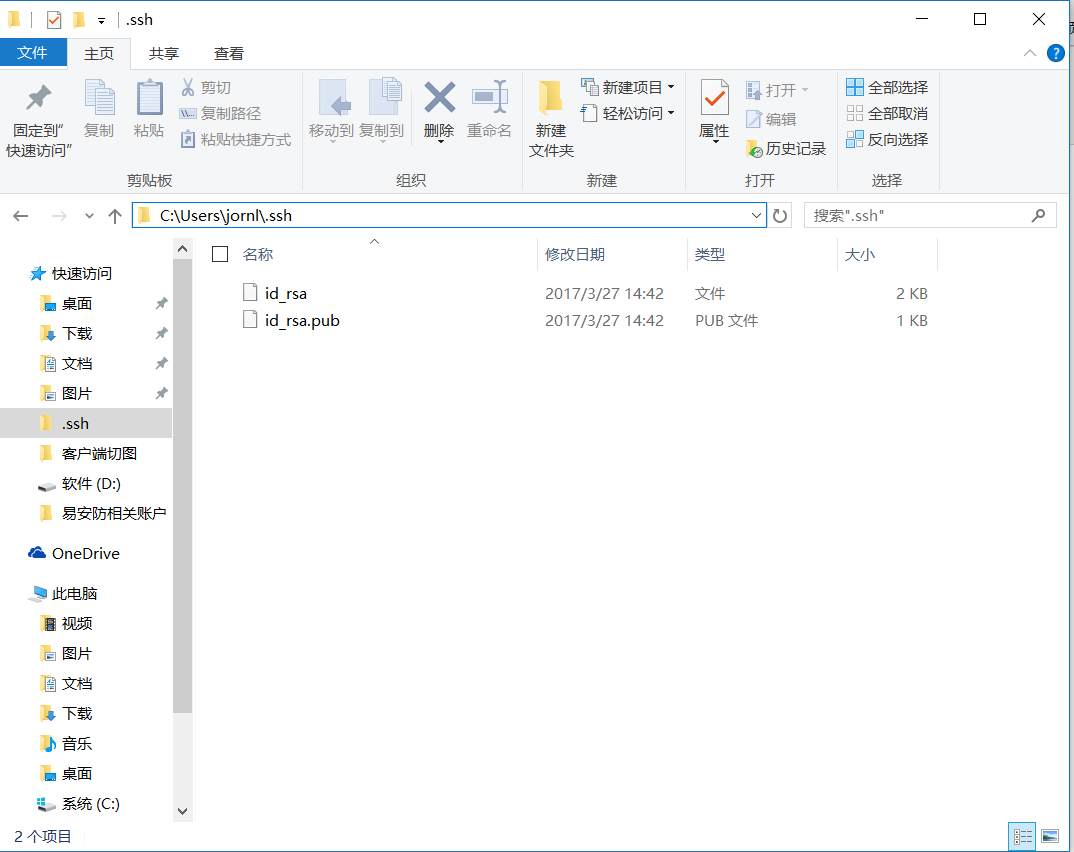
登陆github ( https://github.com/),点击自己的头像 ->Settings ->SSH and GPG keys ->New SSH key
输入公钥的标题,将刚才打开的文本内容复制到Key中,点击Add SSH key

3.TortoiseGit 加载私钥
打开 TortoiseGit安装目录(我的安装目录 D:\DevelopSoft\TortoiseGit\bin) 中的 PuTTYgen

点击Load ->找到刚才.ssh目录 ->文件类型设置为All Files ->选择id_rsa
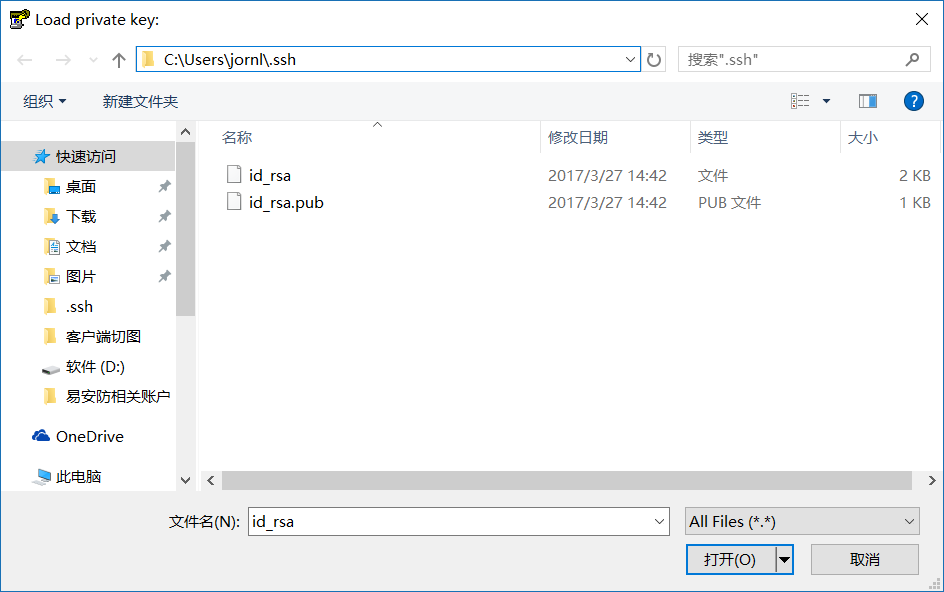
点击打开 会提示加载成功(如果生成的时候设置了密码,则需要输入密码)
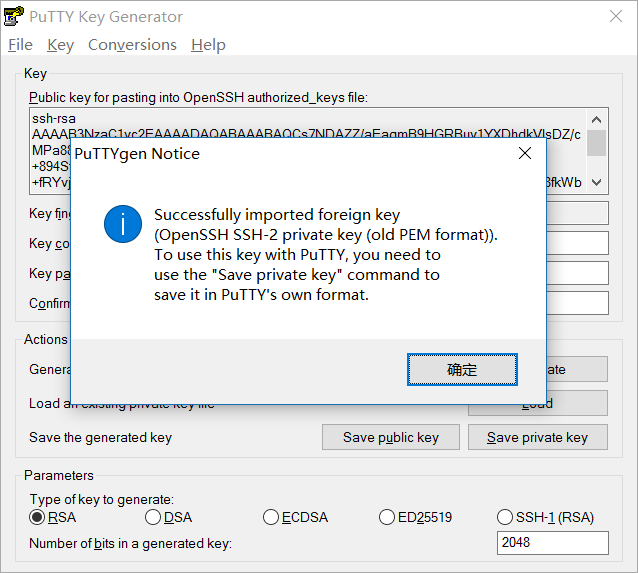
点击 Save private key ->将生成的 putty私钥保存到.ssh文件夹下

至此 配置就大功告成了,下面进行测试。
4.测试配置是否正确
随便打开一个文件夹->右键 Git 克隆 ->复制github的项目地址 ->加载密钥 ->选择.ssh文件夹里的.ppk
点击确定 就可以克隆项目啦。

找到Git安装目录(我的安装目录是 D:\DevelopSoft\Git),打开git-bash.exe。

输入命令 回车
ssh-keygen -t rsa -C "你的github邮箱账号"
Enter file in which to save the key (/c/Users/jornl/.ssh/id_rsa):
下面要求输入密码(与github密码无关),懒得设置的话 直接回车即可。
Enter passphrase (empty for no passphrase):
出现以下界面就代表生成成功了。

2.github设置公钥
以文本方式打开 id_rsa.pub (默认存储路径 在 用户的文档目录 C:\Users\administrator\.ssh)
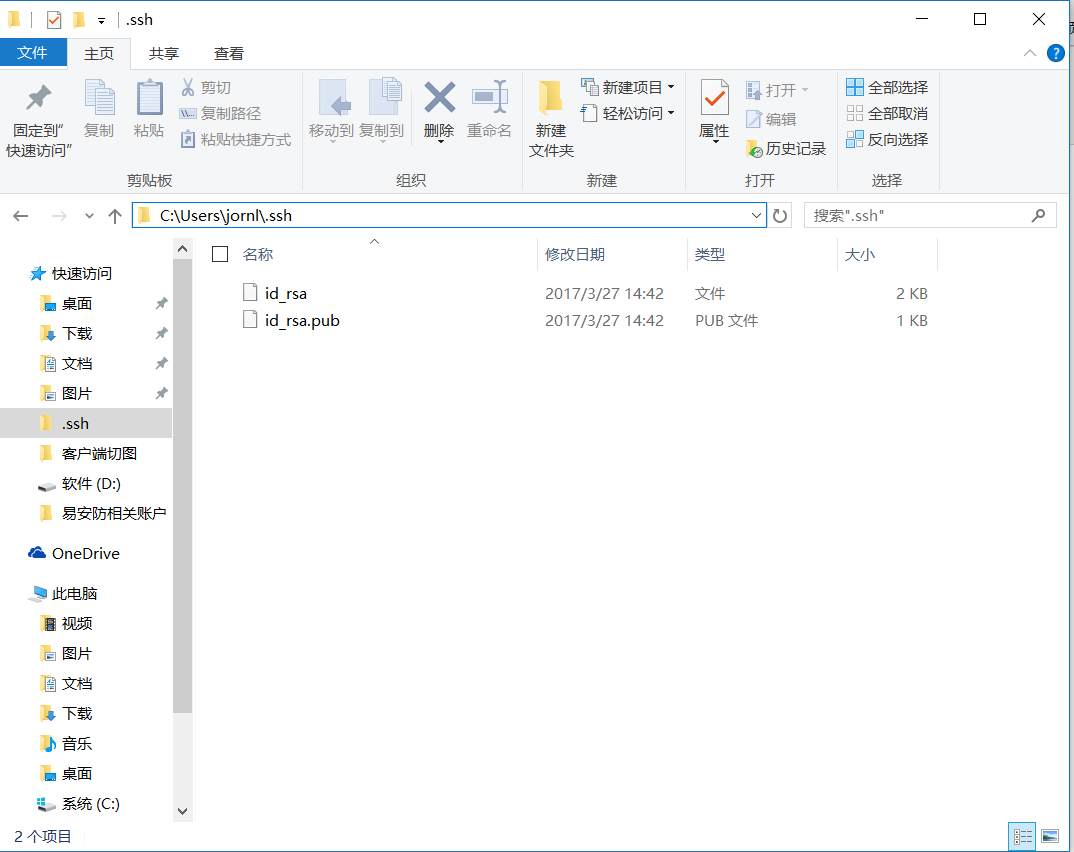
登陆github ( https://github.com/),点击自己的头像 ->Settings ->SSH and GPG keys ->New SSH key
输入公钥的标题,将刚才打开的文本内容复制到Key中,点击Add SSH key

3.TortoiseGit 加载私钥
打开 TortoiseGit安装目录(我的安装目录 D:\DevelopSoft\TortoiseGit\bin) 中的 PuTTYgen

点击Load ->找到刚才.ssh目录 ->文件类型设置为All Files ->选择id_rsa
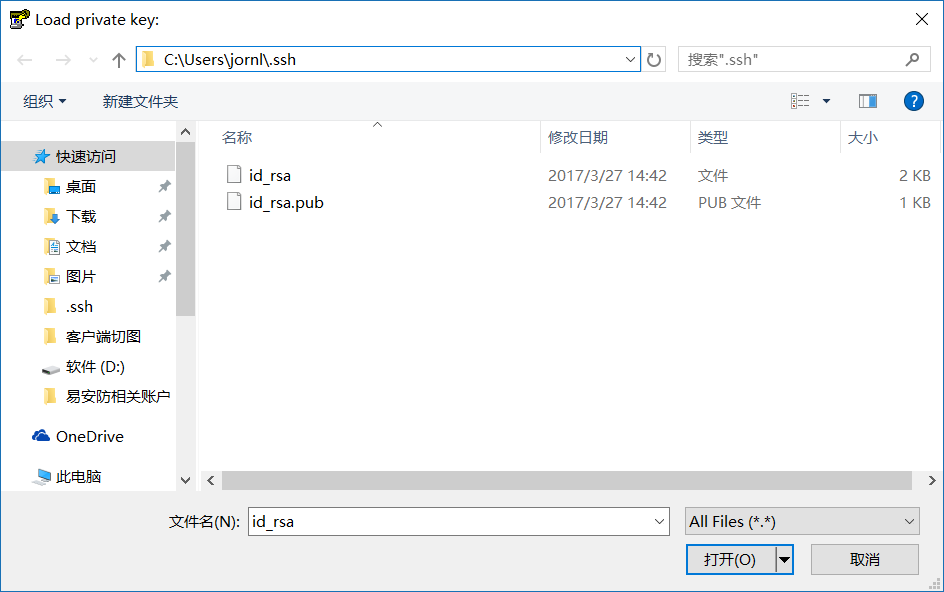
点击打开 会提示加载成功(如果生成的时候设置了密码,则需要输入密码)
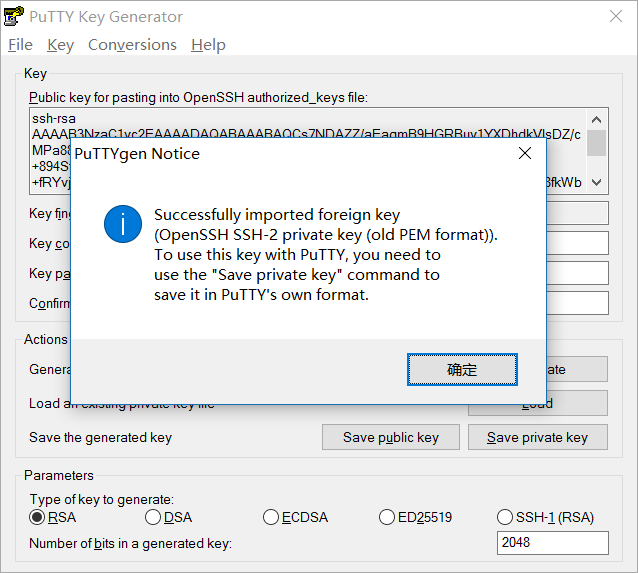
点击 Save private key ->将生成的 putty私钥保存到.ssh文件夹下

至此 配置就大功告成了,下面进行测试。
4.测试配置是否正确
随便打开一个文件夹->右键 Git 克隆 ->复制github的项目地址 ->加载密钥 ->选择.ssh文件夹里的.ppk
点击确定 就可以克隆项目啦。

相关文章推荐
- 如何生成git的公钥和私钥
- Git - - - Git (如何生成git的公钥和私钥 )
- git使用ssh协议,生成公钥和私钥,并指定私钥
- 如何生成git的公钥和私钥
- 如何生成git的公钥和私钥
- git 生成公钥和私钥
- GIT 生成公钥和私钥
- 极客先锋 如何生成git的公钥和私钥
- windows环境下 生成git公钥和私钥
- git生成私钥公钥
- git 生成公钥与私钥
- Git简单生成生成公钥和私钥方法
- windows环境下 生成git公钥和私钥
- git生成公钥私钥
- 如何生成git的公钥和私钥
- window putty 生成公钥私钥 用于git 或者 ssh 等
- windows 下 openssl 生成RSA私钥公钥以及PKCS8
- Github生成公钥私钥的方法
- MAC OS下使用OpenSSL生成私钥和公钥的方法
- C# 调用BouncyCastle生成PEM格式的私钥和公钥 , 加密解密 PKCS#1
